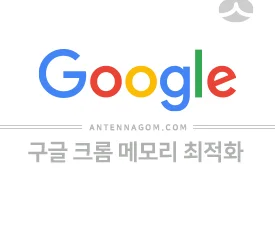스마트폰 대용량 파일 전송 – 샌드 애니웨어 사용방법 / 스마트폰에서 스마트폰으로 또는 핸드폰에서 노트북으로 대용량 파일을 옮길 때나 사진을 옮겨야 할 때가 있는데요. 카카오톡 같은 메신저를 이용할 수 있지만, 더욱 편리한 방법이 있습니다. 바로 샌드 애니웨어라는 프로그램인데요. 이번 글에서는 샌드 애니웨어를 사용해서 스마트폰 대용량 파일 전송 방법과 주의사항에 대해서 알아보도록 하겠습니다.
스마트폰 대용량 파일 전송 방법 – 샌드애니웨어 사용법
스마트폰이나 노트북에서 파일을 전송하려고 할때 USB 메모리를 이용하거나, 메일, 메신저 서비스를 이용하기도 하는데요. 샌드 애니웨어의 경우 이것보다 훨씬 편하게 6자리 번호만으로도 전송이 가능합니다. 직접 USB 메모리를 가져가거나, 메일 주소를 알아야 할 필요도 없으며, 카카오톡 친구 추가를 할 필요도 없습니다.
설치 및 파일 전송방법
- 먼저 애플 앱스토어 또는 구글 플레이스토어에서 샌드 애니웨어를 설치해 줍니다.
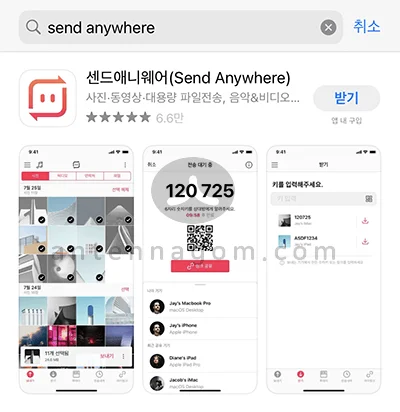
- 설치 후 실행하면 아래와 같이 파일을 선택할 수 있습니다.
- 전송할 사진 비디오 연락처 파일을 선택한 후 보내기 버튼을 누르면 6자리 번호가 생성됩니다.
- 받을 노트북에서 샌드애니웨어 웹사이트에 접속하거나, 전송받을 스마트폰에 설치된 샌드 애니웨어 앱에 6자리 숫자를 입력하면 대용량 파일도 다운로드됩니다. 아주 쉽죠?
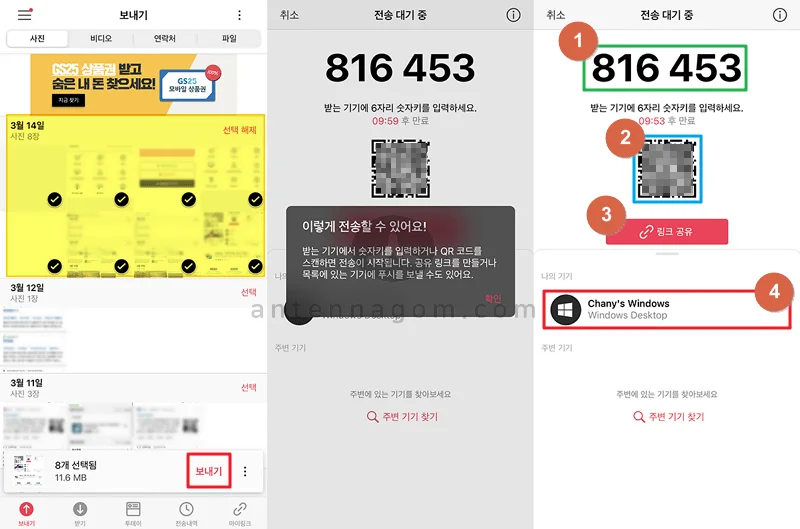
스마트폰에서 대용량 파일을 보내는 방법 4가지
샌드 애니웨어를 이용하여 스마트폰 대용량 파일을 보내는 방법은 4가지가 있습니다.
- (로그인 불필요) 6자리 코드를 이용하는 방법
- (로그인 불필요) 전송받을 스마트폰에서 QR코드를 카메라로 비춰 받는 방법
- (로그인 필요) 링크로 공유하는 방법
- (로그인 필요) 로그인된 나의 기기들끼리 파일을 송수신하는 방법
로그인이 필요없는 6자리 숫자 코드를 이용한 파일 전송은 코드가 10분 동안만 유효하다는 단점이 있습니다. 링크를 통한 공유는 48시간 유지되며, 링크 공유는 회원 가입이 필요합니다.
PC, 노트북에서 파일을 전송 받는 방법
PC와 노트북에서 전송된 파일을 받는 방법은 링크 형태로 받았을 경우 링크를 클릭하면 되며, 숫자 코드로 받았을 경우에는 샌드 애니웨어 웹사이트로 접속하여 메인화면 받기 입력란(아래 캡처 화면 2번 부분)에 숫자 코드를 입력하면 됩니다.
PC, 노트북에서 파일을 웹사이트를 통해 전송 하는 방법
- 파일을 전송할때도 마찬가지로 샌드 애니웨어 웹사이트로 접속합니다.
- 보내기 부분에 파일을 끌어다 놓습니다. (드래그 앤 드롭)
- 아래 화면처럼 파일이 추가 되는 것을 볼 수 있습니다.
- 1:1 전송으로 보내기 버튼을 누릅니다.
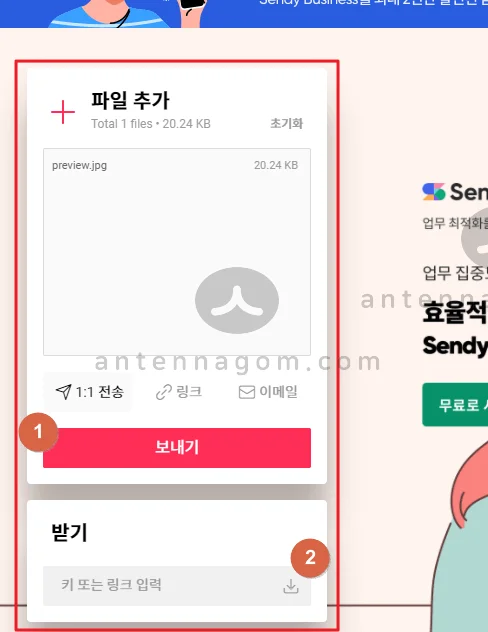
- 6자리 숫자 코드와 QR코드를 확인할 수 있습니다.
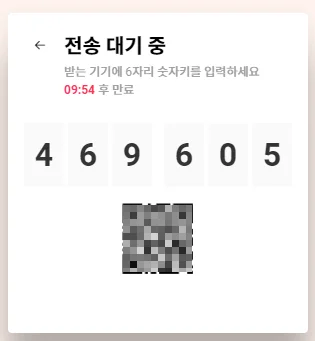
- 만약 로그인된 상태로 링크 공유를 한다면 아래 화면처럼 QR코드와 링크를 확인할 수 있으며 이 링크를 상대방에게 전송하면 48시간 동안 대용량 파일도 다운로드가 가능합니다.
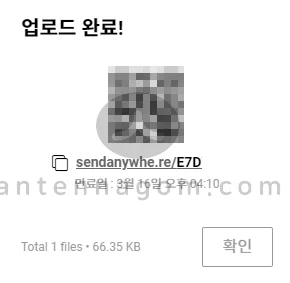
PC 데스크탑, 노트북용 샌드 애니웨어 프로그램 설치 시 주의사항
샌드 애니웨어는 PC용 프로그램도 제공하고 있습니다.
설치 시 주의해야 하는 부분이 있습니다. 아래 첫 화면처럼 구성요소 선택 부분에 Send Anywher 설치, 바탕화면 바로가기 생성, Send Anywhere 실행에 체크표시가 되어 있는데요. 습관처럼 바로 다음 버튼을 클릭하면 안됩니다.
그 부분의 스크롤바를 내려보면 아래에 Smart Search라는 것에 체크표시가 되어 있습니다. 다음버튼을 그냥 누르게 되면 이 Smart Search 라는 것도 같이 자동으로 깔리게 되는데요. 이것이 바이러스는 아니지만 ADWARE입니다. 매우 주기적으로 인터넷 브라우저 새 창으로 광고창 (주로 쇼핑몰)이 뜨게 됩니다. 이런 게 싫으시다면 꼭 이 부분은 체크 해제를 하고 설치하시기 바랍니다.
만약, 모르고 설치하였다면 프로그램 제거 삭제로 삭제해보시려고 시도하실 텐데요. Smart Search라는 프로그램은 없을 것입니다. 이름이 달라질 수 있지만 제 컴퓨터에 설치된 프로그램은 Gicon.exe라는 프로그램이었는데요. 이 프로그램이 샌드 애니웨어와 같이 설치되는 애드웨어이므로 삭제하면 광고창을 더이상 보지 않게 됩니다.
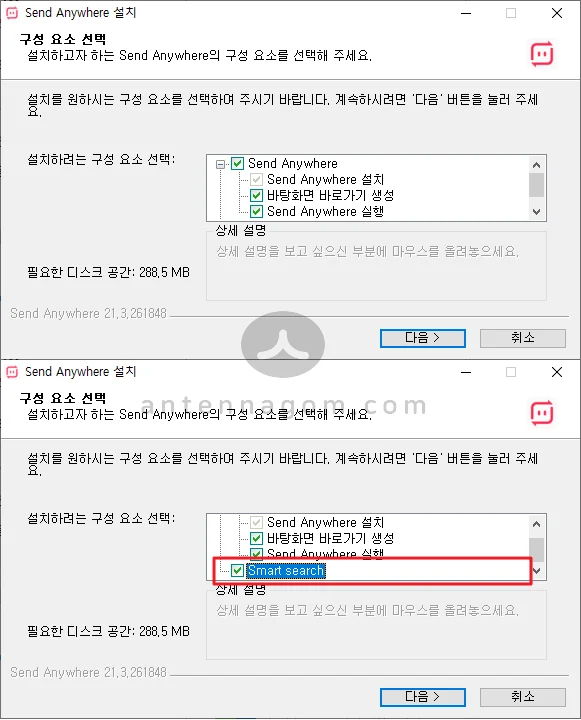
만약, 그래도 애드웨어 광고창이 뜬다면 다른 이유일 수 있으므로 아래 링크의 글을 참고해서 애드웨어와 멀웨어를 삭제하시기 바랍니다.

PC용 샌드애니웨어 사용방법
PC용 프로그램의 경우도 크게 다른 점은 없습니다. 보내기 영역에 파일을 끌어다 놓으면 스마트폰이나 다른 노트북으로 대용량 파일을 전송할 수 있으며, 숫자 코드를 받기 부분에 입력하면 파일을 받을 수도 있습니다.
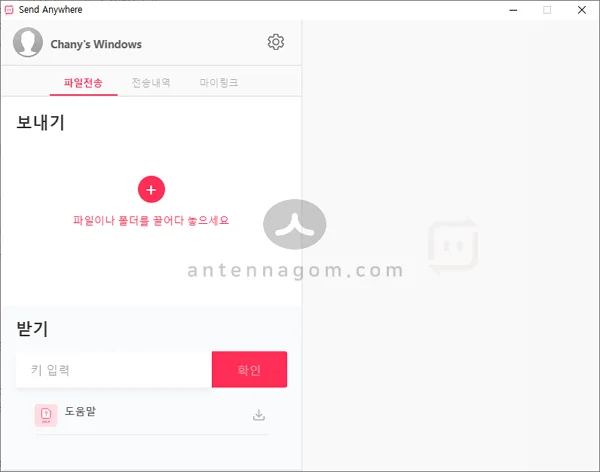
또한, 자신의 핸드폰과 자신의 노트북에 샌드 애니웨어가 모두 설치되어 있고 로그인되어있는 상태라면 파일을 전송했을 경우 다른 쪽 PC나 스마트폰에서 자동으로 파일을 다운로드할 수 있습니다.
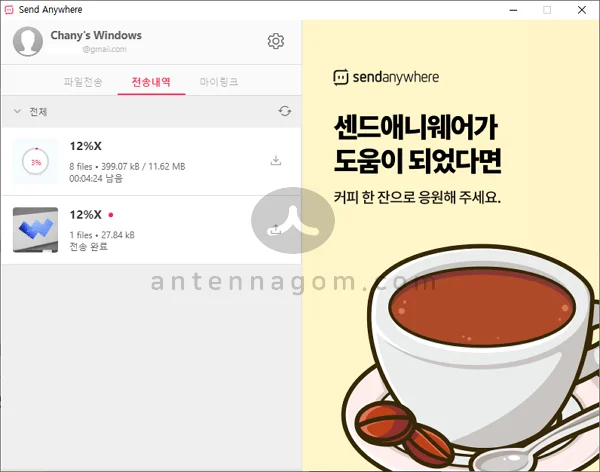
이번 글에서는 스마트폰 대용량 파일 전송방법 – 샌드 애니웨어 사용방법에 대해서 알아봤습니다.
지금까지 안테나곰이었습니다.